До появления стриминговых сервисов поиск новой музыки был сложной задачей. Приходилось с трудом откапывать что-то стоящее в чартах, и многие хорошие песни проходили мимо наших ушей. Но сейчас намного проще открываться новому, ведь появились рекомендательные системы. Например, Моя волна в Яндекс Музыке. Давайте разберемся, как она работает и настраивается под определенные занятия, текущие предпочтения и настроение.
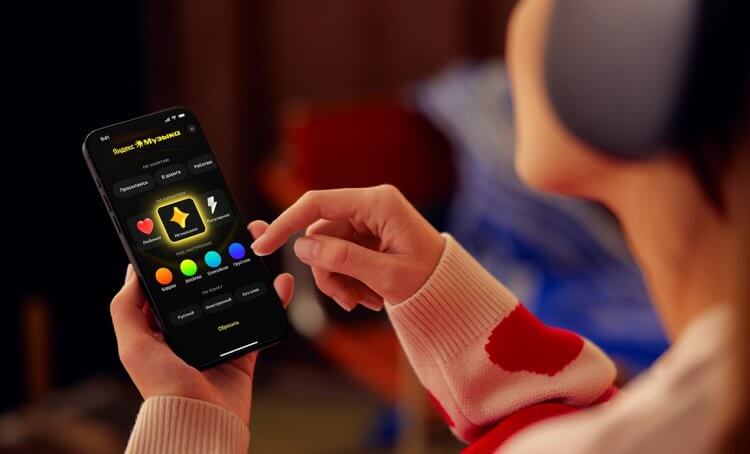
Мою волну можно настроить под себя
Что такое Моя волна в Яндекс Музыке
Моя волна в Яндекс Музыке — это персонализированный поток треков. Песни, которые он включает, тщательно отбираются на основе предпочтений слушателя. Каждый лайк и дизлайк оказывают прямое влияние на треки в Моей волне.
5 фишек Яндекс Музыки, о которых должен знать каждый
Чтобы включить поток Моя волна на телефоне, нужно запустить приложение Яндекс Музыка и нажать кнопку «Play», отображаемую в основном меню. При использовании Яндекс Станции достаточно сказать: «Алиса, включи музыку».
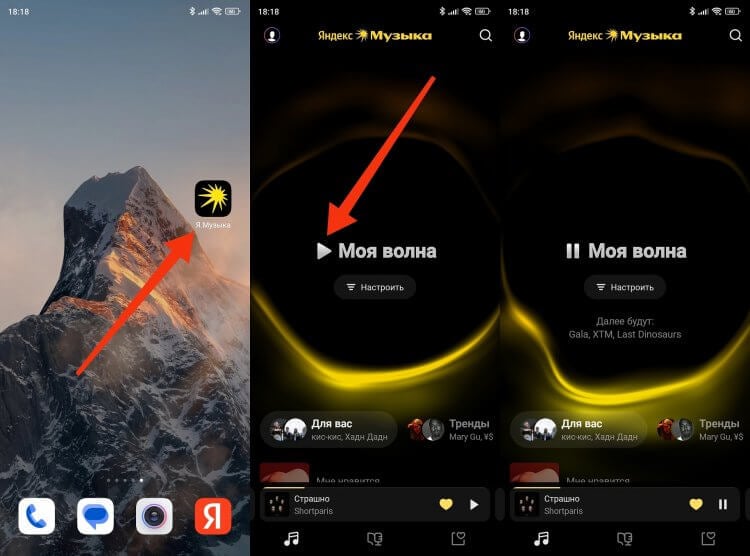
На Яндекс Станции достаточно попросить включить музыку, и Алиса запустит Мою волну
По умолчанию персонализированный поток включает самые разные песни, которые могут не соответствовать вашему текущему настроению, ведь в процессе взаимодействия со стриминговым сервисом мы лайкаем как грустные, так и веселые музыкальные композиции. Также в подборку вмешиваются уже знакомые треки. И все это затрудняет поиск новой музыки. Впрочем, Яндекс позволяет настроить Мою волну под свои нужды в отдельно взятый момент времени.
⚡ Подпишись на AndroidInsider в Дзене, чтобы получать новости из мира Андроид первым
Как настроить Мою волну в Яндекс Музыке
Чтобы настроить Мою волную на Андроид, нужно выполнить несколько простых шагов:
- Запустить Яндекс Музыку.
- Нажать кнопку настройки.
- Выбрать предпочтения по занятию, настроению, характеру музыки и языку.
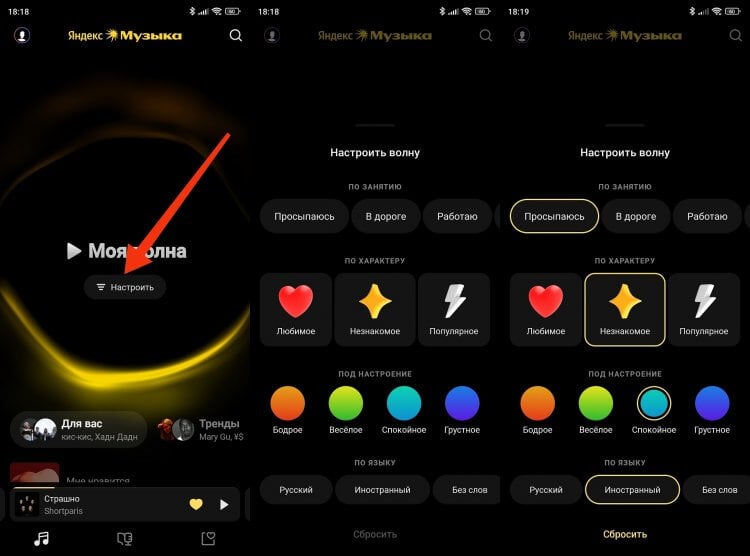
Настройки применяются и к Яндекс Станции, если не давать Алисе дополнительных вводных
Изменения сразу же вступают в силу на всех устройствах, где вы слушаете Яндекс Музыку. А в случае, если вам захочется сбросить Мою волну, достаточно будет нажать соответствующую кнопку в меню выбора параметров.
❗ Поделись своим мнением или задай вопрос в нашем телеграм-чате
Также Яндекс Музыка позволяет включить Мою волну по альбомам, трекам или плейлистам. Тогда песни будут подбираться не столько на основе ваших общих предпочтений, сколько по степени схожести с закончившимся альбомом, плейлистом или треком.
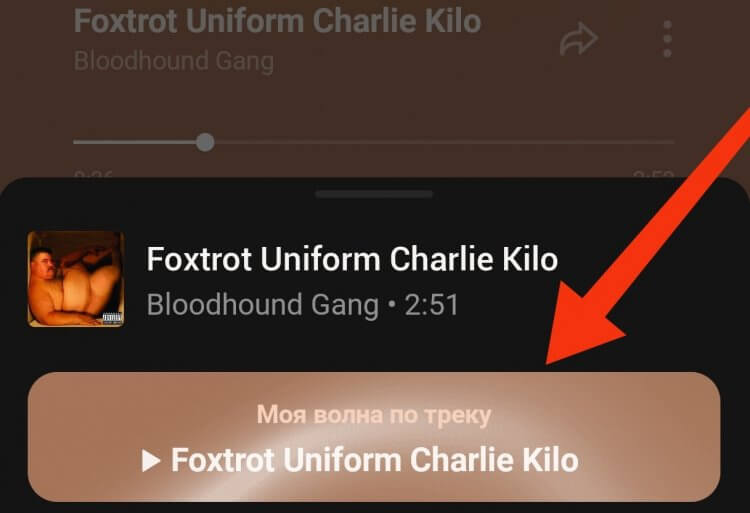
При желании можно включить Мою волну на основе прослушанной песни, альбома или плейлиста
Словом, вариантов поиска музыки через Мою волну хоть отбавляй. Но как быть, если в персонализированном потоке попалась классная песня, но вы забыли поставить лайк, из-за чего потеряли ее?
История Моей волны в Яндекс Музыке
Если вы хотите найти песню из Моей волны, то можете пойти двумя путями:
- нажать кнопку «Назад» в окне воспроизведения;
- открыть историю Моей волны, нажав кнопку с часами в правом верхнем углу.
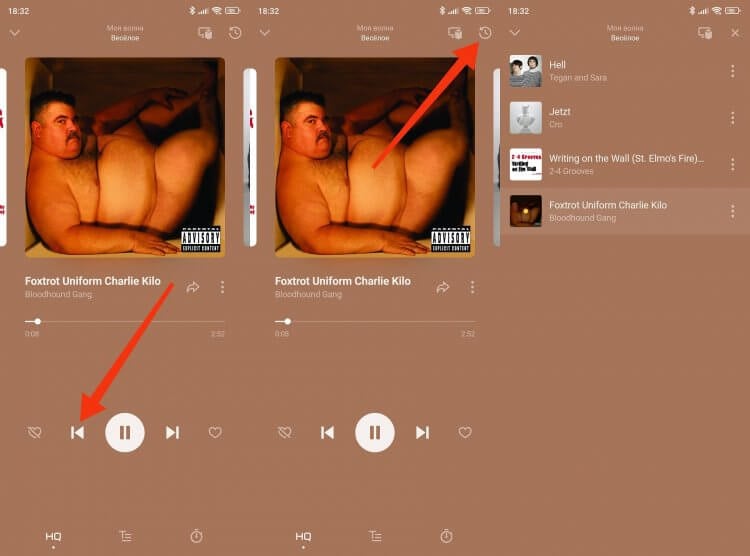
История сохраняется только по одному потоку
Обратите внимание, что история Моей волны работает только по запущенному потоку. То есть после каждого изменения параметров персонализированной ленты список прослушанных композиций сбрасывается, и найти их не представляется возможным.
? Загляни в телеграм-канал Сундук Али-Бабы, где мы собрали лучшие товары с АлиЭкспресс
Общая история прослушиваний в Яндекс Музыке на Андроид недоступна. Ее получится посмотреть только на компьютере, поочередно открыв вкладки «Коллекция» и «История».










